Como exportar e importar favoritos do Chrome?
Miscelânea / / August 04, 2021
O Google Chrome é o navegador padrão para muitos usuários em todo o mundo. No Chrome, com o tempo, o usuário formará uma lista de favoritos que se tornam essenciais para a navegação diária. Portanto, se você decidir mudar para outro dispositivo ou reinstalar o Chrome do zero, você perderá esses favoritos se não exportá-los. Exportar favoritos resultará em um arquivo HTML que você pode importar posteriormente no Chrome. Então você não perderá seus favoritos.
Além de importar e exportar, existem outros meios para manter os favoritos também. Envolve a sincronização de favoritos por meio da sincronização do Chrome e a cópia de dados de favoritos em formato bruto. Aqui neste artigo, veremos como importar e exportar favoritos do Chrome. Veremos outras maneiras de fazer backup e sincronizar favoritos do Chrome também. Então, sem mais delongas, vamos entrar no assunto.
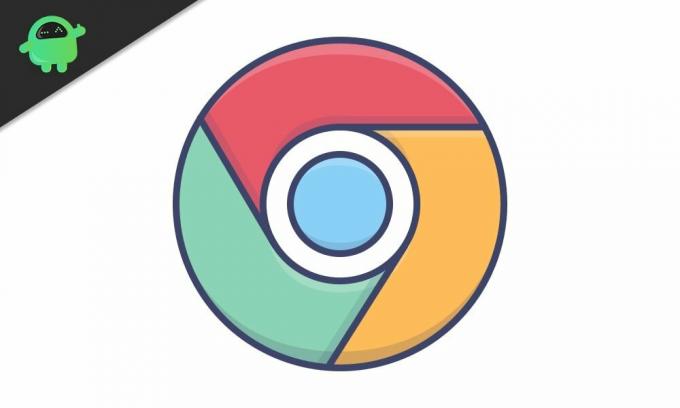
Conteúdo da página
-
Como exportar e importar favoritos no Chrome?
- Como exportar favoritos no Chrome?
- Como importar favoritos no Chrome?
- Como usar a sincronização do Chrome para sincronizar favoritos?
- Como usar o arquivo de armazenamento de favoritos para importar favoritos no Chrome?
Como exportar e importar favoritos no Chrome?
Exportar e importar favoritos no Chrome é simples quando você faz isso em um PC ou Mac. Você pode criar um arquivo HTML e usá-lo para todo o propósito. Mas, no caso de um smartphone, você não obtém esse recurso no navegador Chrome. Aqui, você terá que usar a sincronização do Chrome para fazer o trabalho.
Primeiro, veremos os métodos de exportação e importação de favoritos no Chrome. Em seguida, passaremos a usar a Sincronização do Chrome e copiar os métodos de arquivo de armazenamento de favoritos.
Como exportar favoritos no Chrome?
- Abra o navegador Chrome.
- Clique no ícone de três pontos (ícone mais) no canto superior direito da janela do Chrome.
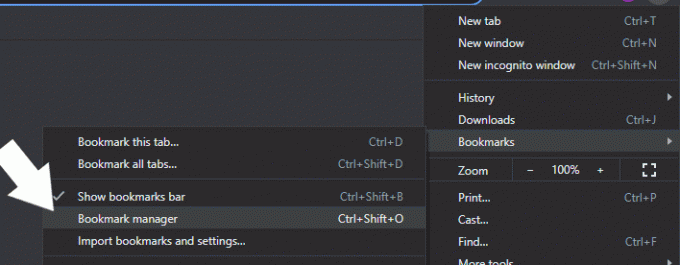
- Passe o ponteiro do mouse sobre “Favoritos” e clique em “Gerenciador de favoritos”.
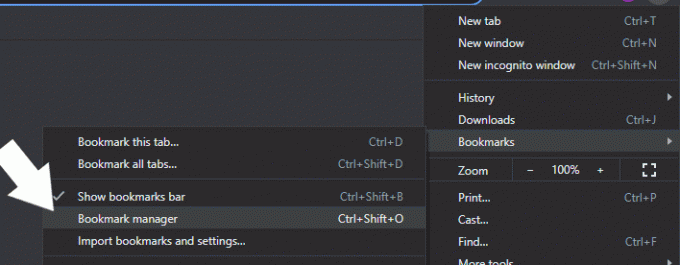
- Clique no ícone de três pontos (ícone mais) no canto superior direito da janela do gerenciador de favoritos.
- Clique em “Exportar favoritos”.

- Selecione o local de destino onde deseja salvar o arquivo. Você pode até renomear o arquivo de acordo com sua preferência. Por padrão, ele terá o ano, mês e data como o nome no formato “bookmarks_mês_data_ano.”
- Clique em Salvar.
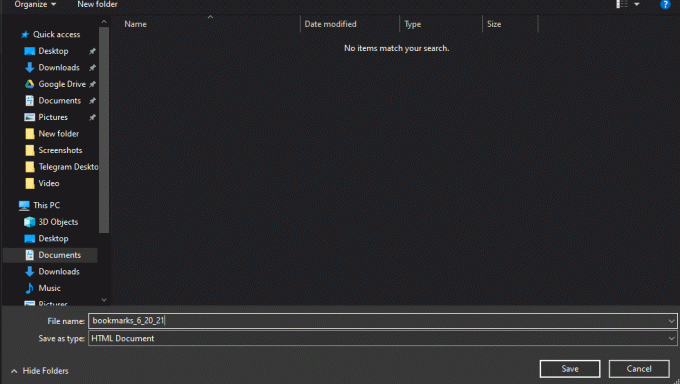
Agora você acabou de exportar seu arquivo de favoritos. Será um arquivo HTML no local de destino. Você pode clicar duas vezes neste arquivo HTML e verá uma lista de todos os seus favoritos como hiperlinks.
Anúncios
Como importar favoritos no Chrome?
Depois de exportar o arquivo HTML de favoritos, você está pronto para importar. Se você já tinha sua conta do Google conectada ao Chrome e fez login em sua conta no novo dispositivo ou na nova instalação do Chrome novamente, não precisa importar nada. O Google fará a sincronização automaticamente para você. Mas se você não fez o login, terá que importá-lo.
- Abra o navegador Chrome.
- Clique no ícone de três pontos (ícone mais) no canto superior direito da janela do Chrome.
- Passe o ponteiro do mouse sobre “Favoritos” e clique em “Gerenciador de favoritos”.
- Clique no ícone de três pontos (ícone mais) no canto superior direito da janela do gerenciador de favoritos.
- Clique em “Importar favoritos”.
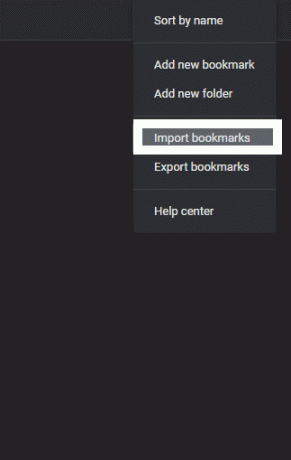
- Selecione o arquivo HTML na pasta onde você exportou o arquivo HTML com todos os seus favoritos e clique em Abrir.
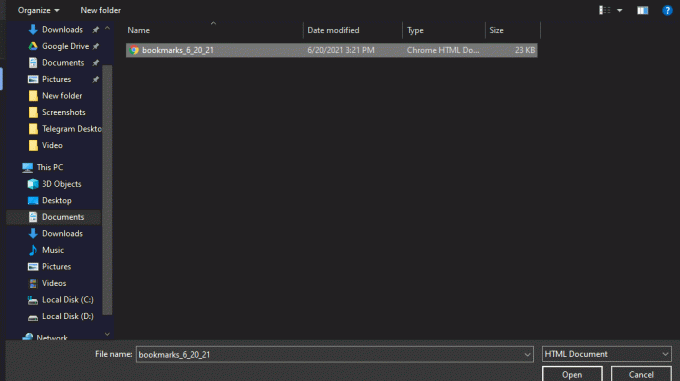
Anúncios
Seus favoritos devem ser importados imediatamente para o Chrome novamente. Você deve encontrar todos os seus favoritos na janela do gerenciador de favoritos.
Como usar a sincronização do Chrome para sincronizar favoritos?
Conforme mencionado acima, existem outras maneiras de mover os favoritos de um dispositivo para outro ou de uma versão mais antiga para uma nova versão da instalação do Chrome. Um deles é usar o recurso de sincronização do Chrome.
Para que esse método funcione, você precisará de uma conta do Google. Se você não tem um, faça um.
- Faça login em sua conta do Google no Chrome, onde você tem os favoritos.
- Clique no ícone do perfil no canto superior direito da janela do Chrome.
- Clique em “Ativar sincronização”.
- Uma nova janela será aberta com a imagem da sua conta do Google nela. Clique em “Sim, estou dentro” aqui.
- Agora certifique-se de que a sincronização de favoritos está ativada. Para isso, clique no ícone de três pontos no canto superior direito da janela do Chrome.
- Navegue para Configurações> Sincronização e serviços do Google> Gerenciar o que você sincroniza.
- Aqui, certifique-se de que o botão de alternar para Favoritos está ativado.
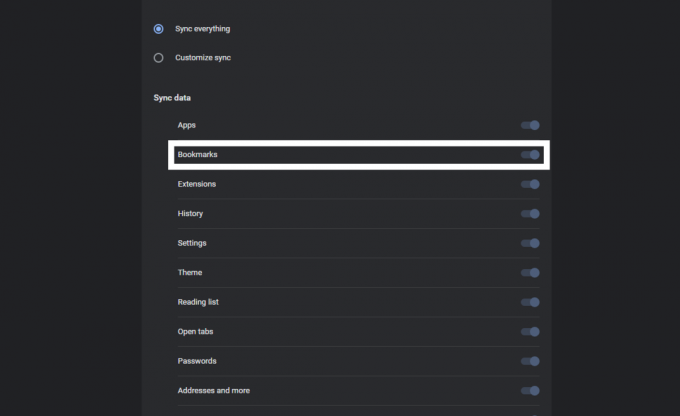
- Agora, depois de abrir o Chrome no novo dispositivo, para onde deseja importar seus favoritos, repita o processo. Faça login em sua conta do Google aqui novamente e ative a sincronização para ela. O Google Chrome sincronizará automaticamente todos os favoritos que você tinha anteriormente.
Como usar o arquivo de armazenamento de favoritos para importar favoritos no Chrome?
Agora, se você está tendo problemas para abrir o Chrome, e é por isso que está reinstalando o navegador, você não poderá usar nenhum dos métodos mencionados acima. Nesse caso, você precisa copiar diretamente o arquivo no diretório do Chrome que mantém seus favoritos.
- Pressione a tecla Windows + R para abrir a caixa de diálogo Executar.
- Digite “% UserProfile% \ AppData \ Local \ Google \ Chrome \ User Data” na caixa de diálogo e clique em OK.
- Abra a pasta com o título “Padrão”.
- Aqui, procure os arquivos ”Bookmarks” e “Bookmarks.bak”. Depois de encontrá-los, copie-os para um local diferente em seu PC.
- Agora instale o Chrome e copie esses dois arquivos na mesma pasta novamente.
- Antes de copiar, certifique-se de que a nova instalação do Chrome está funcionando bem. Se os favoritos não aparecerem no gerenciador de favoritos, reinicie o navegador.
Então é assim que se pode gerenciar favoritos em um navegador Chrome. Conforme mencionado acima, você não pode usar o processo de exportação mencionado acima com o navegador Chrome em seu smartphone. Mas você pode usar o método de importação.
Ou seja, se você deseja exportar os favoritos do seu PC para o smartphone, pode criar o arquivo HTML e depois copiá-lo para o smartphone. Você pode importar esse arquivo HTML e todos os seus favoritos serão carregados no navegador Chrome. euSe você tiver dúvidas ou perguntas sobre este artigo, comente abaixo e entraremos em contato com você. Além disso, certifique-se de verificar nossos outros artigos sobre dicas e truques do iPhone,Dicas e truques do Android, Dicas e truques para PCe muito mais para obter mais informações úteis.



